 tutoriels informatiques
tutoriels informatiques
 Dépannage
Dépannage
 Pourquoi mes téléchargements échouent-ils dans Google Chrome?
Pourquoi mes téléchargements échouent-ils dans Google Chrome?
Pourquoi mes téléchargements échouent-ils dans Google Chrome?
Jul 30, 2025 am 03:48 AMVérifiez votre connexion Internet en testant la stabilité du réseau ou en passant à un autre réseau; 2. Assurer suffisamment d'espace disque et accorder des autorisations de stockage Chrome sur votre appareil; 3. Désactiver temporairement l'antivirus ou le pare-feu, ou ajouter le chrome à la liste d'exclusion; 4. Effacer les paramètres de téléchargement du cache ou de réinitialiser les paramètres chrome: // paramètres; 5. Désactiver les extensions conflictuelles et exécuter une analyse de logiciels malveillants à l'aide de l'outil de nettoyage de Chrome; 6. Vérifiez que la source de fichier n'est pas bloquée ou cassée; 7. Mettez à jour Chrome vers la dernière version via Chrome: // Paramètres / aide - la plupart des problèmes découlent de facteurs externes, pas de chrome lui-même, et peuvent être résolus à travers ces étapes.

Le téléchargement des échecs dans Google Chrome peut être frustrant, mais ils sont généralement causés par quelques problèmes courants. Voici une ventilation des raisons les plus probables et comment les réparer:
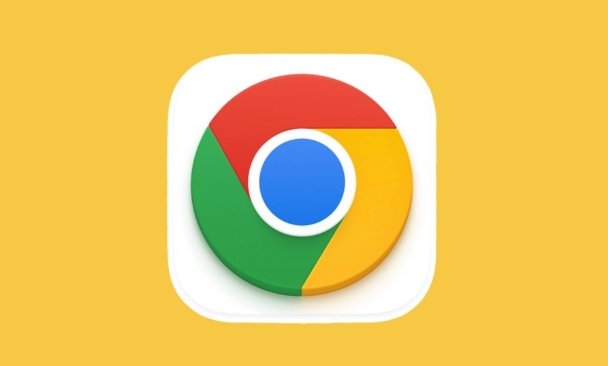
1. Vérifiez votre connexion Internet
Une connexion instable ou lente est l'une des principales raisons pour lesquelles les téléchargements échouent.
- Essayez de charger quelques sites Web pour confirmer que votre connexion fonctionne.
- Redémarrez votre routeur ou passez à un réseau différent (comme le hotspot mobile) pour tester.
- Si vous êtes sur un réseau restreint (école, bureau), les téléchargements peuvent être bloqués.
2. Espace disque insuffisant ou autorisation de stockage
Chrome ne peut pas enregistrer des fichiers s'il n'y a pas d'espace ou si elle manque de permission.
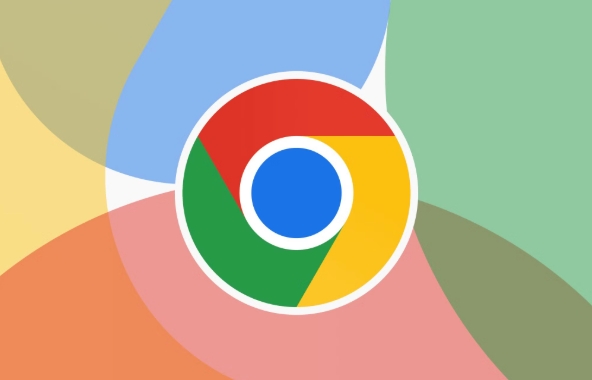
- Espace gratuit : assurez-vous que votre appareil a suffisamment de stockage, en particulier le lecteur où les téléchargements sont enregistrés.
- Vérifiez les autorisations (en particulier sur Android ou MacOS):
- Sur Windows: Assurez-vous que le dossier de téléchargement n'est pas complet ou corrompu.
- Sur Mac: Accédez à Paramètres système> Privacy & Security> Fichiers et dossiers et assurez-vous que Chrome a accès au dossier de téléchargements.
- Sur Android: permettez à Chrome d'accéder au stockage dans les autorisations d'application.
3. Antivirus ou pare-feu bloquant le téléchargement
Les logiciels de sécurité signalent parfois des téléchargements - même des menaces légitimes - comme menaces.
- Désactivez temporairement votre antivirus ou votre pare-feu et essayez de télécharger un fichier connu.
- Ajoutez Chrome ou le dossier de téléchargement à la liste d'exclusion de votre antivirus.
- évitez de télécharger .exe, .zip ou d'autres fichiers exécutables si votre antivirus est trop agressif.
4. Profil ou cache chromé corrompu
Un problème dans le profil utilisateur de Chrome ou les données en cache peut interférer avec les téléchargements.
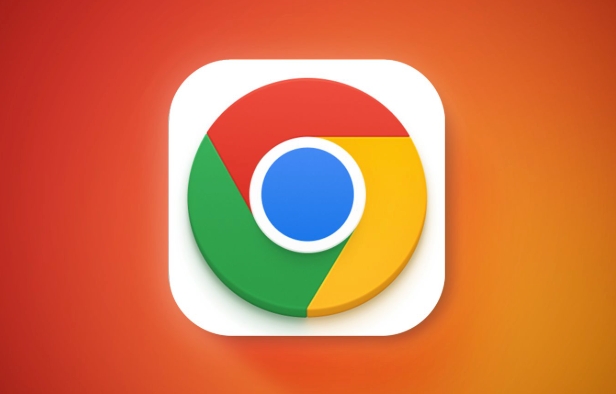
Essayez ces étapes:
- Effacer le cache de téléchargement :
- Accédez à
chrome://settings/downloads - Cliquez sur Effacer tout sous ?Télécharger History?.
- Accédez à
- Réinitialiser les paramètres chromés :
- Aller sur
chrome://settings/reset - Cliquez sur Restaurer les paramètres de leurs valeurs par défaut d'origine .
- Aller sur
- Essayez un nouveau profil utilisateur dans Chrome pour voir si le problème persiste.
5. Extensions ou malwares conflictuels
Certaines extensions (en particulier les gestionnaires de téléchargement ou les bloqueurs d'annonces) peuvent interférer.
- Désactivez temporairement toutes les extensions:
- Aller à
chrome://extensions/ - Basculez chacun et testez un téléchargement.
- Aller à
- Exécutez une analyse de logiciels malveillants:
- Utilisez l'outil de nettoyage intégré de Chrome:
chrome://settings/cleanup - Ou utilisez un programme antivirus de confiance.
- Utilisez l'outil de nettoyage intégré de Chrome:
6. Problème de serveur ou de site Web
Parfois, le problème n'est pas avec Chrome - c'est avec la source de fichier.
- Essayez de télécharger le même fichier à partir d'un site Web différent.
- Vérifiez si le lien est rompu ou expiré.
- Recherchez des messages d'erreur comme ?404 non trouvé? ou ?échec - virus détecté?.
7. Version chromée obsolète
Les versions plus anciennes peuvent avoir des bogues affectant les téléchargements.
- Mettre à jour Chrome:
- Aller sur
chrome://settings/help - Chrome vérifiera et installera automatiquement les mises à jour.
- Aller sur
La plupart des problèmes de téléchargement peuvent être résolus en vérifiant votre connexion, en libérant de l'espace ou en désactivant les logiciels interférents. Commencez par les correctifs simples - comme redémarrer Chrome ou essayer un fichier différent - avant de plonger dans un dépannage plus profond.
Fondamentalement, ce n'est généralement pas le chrome lui-même - c'est l'environnement qui l'entoure.
Ce qui précède est le contenu détaillé de. pour plus d'informations, suivez d'autres articles connexes sur le site Web de PHP en chinois!

Outils d'IA chauds

Undress AI Tool
Images de déshabillage gratuites

Undresser.AI Undress
Application basée sur l'IA pour créer des photos de nu réalistes

AI Clothes Remover
Outil d'IA en ligne pour supprimer les vêtements des photos.

Clothoff.io
Dissolvant de vêtements AI

Video Face Swap
échangez les visages dans n'importe quelle vidéo sans effort grace à notre outil d'échange de visage AI entièrement gratuit?!

Article chaud

Outils chauds

Bloc-notes++7.3.1
éditeur de code facile à utiliser et gratuit

SublimeText3 version chinoise
Version chinoise, très simple à utiliser

Envoyer Studio 13.0.1
Puissant environnement de développement intégré PHP

Dreamweaver CS6
Outils de développement Web visuel

SublimeText3 version Mac
Logiciel d'édition de code au niveau de Dieu (SublimeText3)

Sujets chauds
 Comment réparer le vérificateur orthographique de Chrome ne fonctionne pas
Jul 20, 2025 am 12:03 AM
Comment réparer le vérificateur orthographique de Chrome ne fonctionne pas
Jul 20, 2025 am 12:03 AM
Lorsque la vérification de l'orthographe Chrome échoue, vous pouvez dépanner et le réparer en suivant les étapes suivantes: 1. Confirmez que la fonction "Utiliser la vérification de l'orthographe" est activée et vérifiez si le langage correspondant est activé dans les paramètres de la langue; 2. Ajustez l'ordre de la langue d'entrée, supprimez la langue redondante et assurez-vous que la langue principale permet la vérification de l'orthographe; 3. Fermer les extensions conflictuelles possibles, en particulier les plug-ins de syntaxe ou de traduction; 4. Mettez à jour Chrome vers la dernière version et vérifiez les mises à jour du système d'exploitation. Si cela ne fonctionne toujours pas, essayez de réinitialiser les paramètres chromés.
 Comment empêcher Chrome de mettre à jour en arrière-plan sur Mac
Jul 21, 2025 am 12:41 AM
Comment empêcher Chrome de mettre à jour en arrière-plan sur Mac
Jul 21, 2025 am 12:41 AM
Pour empêcher Chrome de mettre à jour automatiquement sur Mac, cela peut être fait en désactivant les services de mise à jour, en modifiant les autorisations et en restreignant l'accès au réseau. 1. Utilisez les commandes de terminal pour désactiver le démon googlesoftwareupdate pour empêcher les mises à jour d'arrière-plan; 2. Modifier les autorisations de répertoire de mise à jour pour empêcher Chrome de démarrer le processus de mise à jour par lui-même; 3. Restreignez la connexion du réseau sortant de Chrome via un pare-feu système ou des outils tiers pour éliminer davantage les demandes de mise à jour. L'utilisation de ces méthodes en combinaison peut effectivement empêcher la mise à jour de Chrome.
 Comment gérer plusieurs utilisateurs dans Chrome
Jul 16, 2025 am 12:55 AM
Comment gérer plusieurs utilisateurs dans Chrome
Jul 16, 2025 am 12:55 AM
Pour ajouter plusieurs utilisateurs, cliquez sur l'avatar dans le coin supérieur droit pour sélectionner "Ajouter" ou "Gérer d'autres utilisateurs", ajouter un compte ou créer un compte invité, et après le définir, vous pouvez utiliser leurs signets, histoires et extensions respectives indépendamment. Chaque données utilisateur est complètement isolée, y compris les mots de passe, les plug-ins, les informations de remplissage automatique, etc. Pour supprimer un utilisateur, accédez à Paramètres> Profil, sélectionnez un utilisateur et cliquez sur "Supprimer de cet appareil", ou vous pouvez également modifier le nom d'utilisateur et l'avatar pour l'identification à tout moment.
 Comment empêcher Chrome d'ouvrir automatiquement les fichiers PDF
Jul 21, 2025 am 12:09 AM
Comment empêcher Chrome d'ouvrir automatiquement les fichiers PDF
Jul 21, 2025 am 12:09 AM
Pour laisser Chrome télécharger directement au lieu de l'ouvrir lorsque vous cliquez sur le lien PDF, 1. Entrez Chrome: // Paramètres / Content / PdfDocuments pour vérifier "télécharger lesffilesInSteadofautomatiquement TheInChrome"; 2. Vérifiez s'il y a des plug-ins tels que LightPDF ou STOMPDF Interférer le comportement, vous pouvez essayer de désactiver le test; 3. Vous pouvez utiliser les outils du développeur pour copier le lien et coller la nouvelle balise pour déclencher le téléchargement. Les méthodes ci-dessus peuvent être sélectionnées en fonction de la situation.
 Comment réparer Chrome Not Openter Mailto: Liens dans Gmail
Jul 17, 2025 am 12:10 AM
Comment réparer Chrome Not Openter Mailto: Liens dans Gmail
Jul 17, 2025 am 12:10 AM
La principale raison pour laquelle Chrome n'ouvre pas le lien MailTo: directement dans Gmail est que le client de messagerie par défaut n'est pas défini correctement ou que Gmail n'est pas enregistré en tant que demande qui gère le protocole MailTo:. Les solutions incluent: 1. Définissez Gmail comme application de messagerie par défaut dans les paramètres Windows; 2. Activer les autorisations de traitement du protocole Gmail dans Chrome et définir par défaut; 3. Cliquez manuellement sur le lien MailTo: pour contacter le protocole d'enregistrement Gmail; 4. Utilisez un plug-in chrome tel que Mailto: Forgmail pour forcer le saut. Dans la plupart des cas, il peut être résolu via les paramètres du système et du navigateur, et le plug-in peut être utilisé comme solution de sauvegarde.
 Comment effacer le cache HSTS pour un site dans Chrome
Jul 17, 2025 am 12:25 AM
Comment effacer le cache HSTS pour un site dans Chrome
Jul 17, 2025 am 12:25 AM
Pour effacer le cache HSTS dans Chrome, visitez la page chrome: // net-interals / # hSTS, trouvez la section "DeletedomainsSecurityPolicies", entrez le nom de domaine cible et cliquez sur "Supprimer". 1. Page de gestion HSTS d'Open Chrome; 2. Entrez le nom de domaine dans "DeletedomainSecurityPolicies" et supprimez-le; 3. Testez si elle réussit et essayez d'accéder au site Web via http: //. Remarque: Cette opération supprime uniquement les règles HSTS pour des noms de domaine spécifiques. Si vous revisitez le site Web via HTTPS, le navigateur peut permettre à nouveau HSTS. Pour inaccessible
 Chrome continue d'ouvrir de nouveaux onglets seuls
Jul 22, 2025 am 12:22 AM
Chrome continue d'ouvrir de nouveaux onglets seuls
Jul 22, 2025 am 12:22 AM
Le problème de Chrome apparaissant automatiquement de nouveaux onglets est généralement causé par des extensions malveillantes, des scripts publicitaires ou un détournement de navigateur. Les solutions sont les suivantes: 1. Vérifiez et désinstallez les extensions suspectes, en particulier les plug-ins de classe AD; 2. Effacer les caches et cookies du navigateur pour éliminer la corruption des données; 3. Vérifiez si les paramètres de la page d'accueil et des moteurs de recherche par défaut ont été falsifiés et corrigés manuellement; 4. Utilisez des logiciels antivirus tels que WindowsDefender ou MalwareBytes pour scanner et effacer les logiciels malveillants potentiels; 5. Enfin, essayez de réinitialiser les paramètres de chrome pour restaurer la configuration par défaut. Le dépannage dans cet ordre peut résoudre efficacement la plupart des problèmes d'étiquetage anormaux.
 Comment corriger la synchronisation du profil chrome qui se bloque dans la configuration
Jul 25, 2025 am 01:10 AM
Comment corriger la synchronisation du profil chrome qui se bloque dans la configuration
Jul 25, 2025 am 01:10 AM
Le problème de la synchronisation chromée collée peut être résolu via les étapes suivantes: 1. Vérifiez la connexion réseau et l'état du compte Google pour assurer un accès normal; 2. Connectez-vous et connectez-vous à nouveau au compte Chrome; 3. Effacer les données synchronisées et redémarrer le navigateur; 4. Réinitialiser les paramètres chromés; 5. Essayez le mode sans trace ou le nouveau profil utilisateur. La vérification séquentielle peut restaurer efficacement la fonction de synchronisation.





